1、打开AI软件,新建文档,选择【椭圆工具】,绘制一个圆作为背景,填充色为灰色,如图:

2、选择【椭圆工具】,绘制两个圆,如图1:同时选中这两个圆,找到【对齐】,选择【水平居中对齐】和【垂直居中分布】,让小圆图形相对大圆水平垂直居中对谈蚓宗蔼齐,如图2:在【路径查找器】中的选择【减去顶层】,创建一个圆环,如图3:


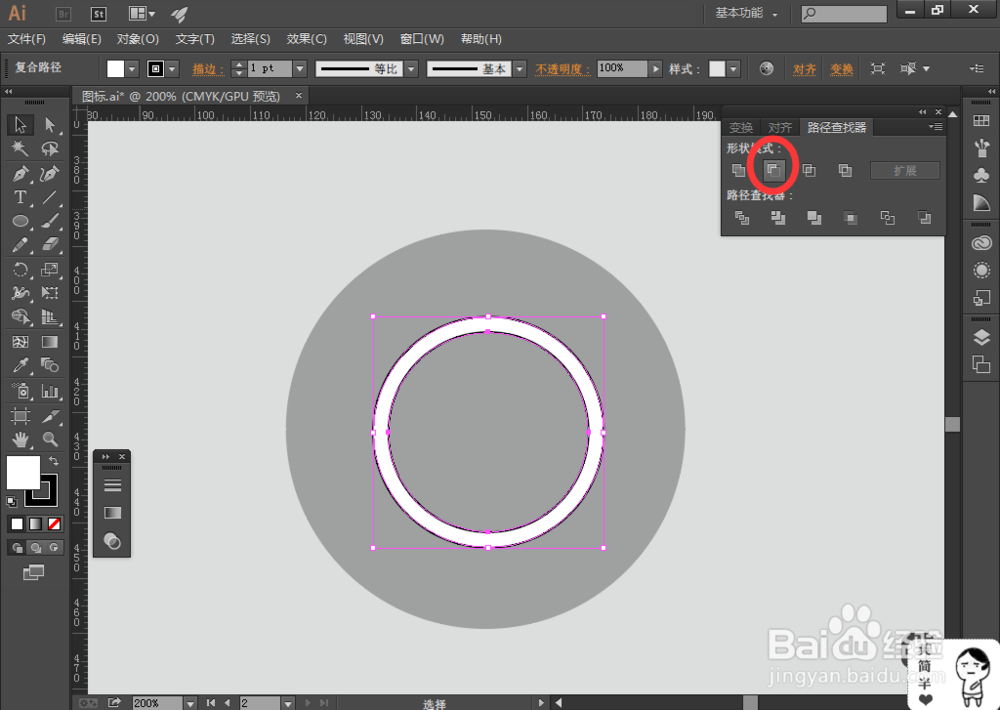
3、选择【钢笔工具】,绘制一条水平方向上的直线,7pt 的描边宽度,经过圆环的中心点,如图:
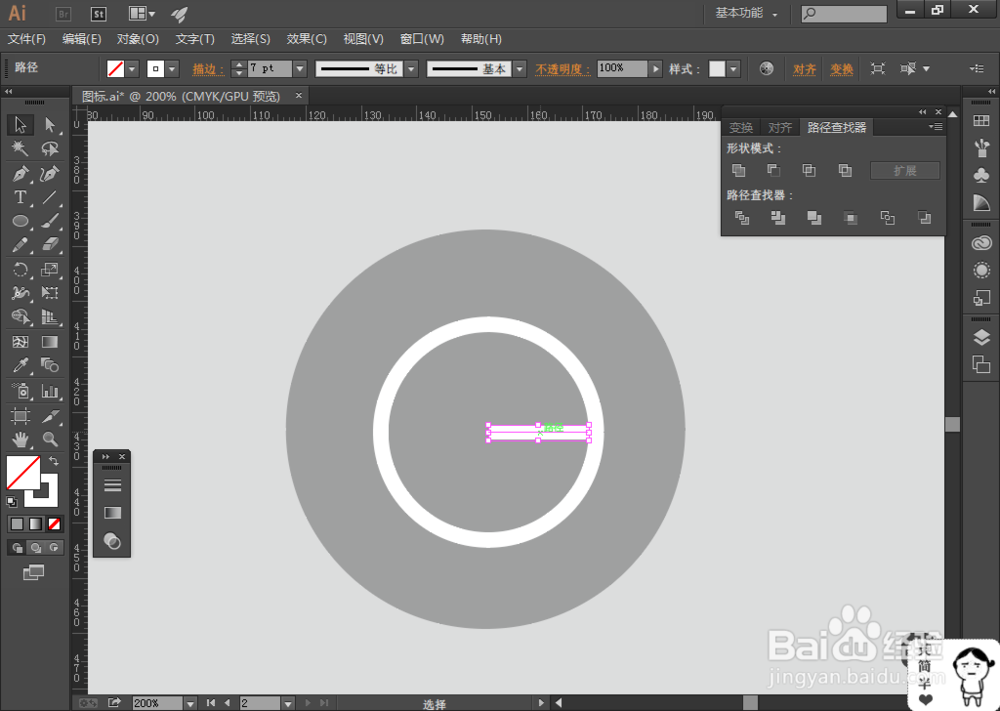
4、按【r键】,然后按回车键,调出旋转面板,设置旋转角度为120度,点击【复制】,然后将该复制的直线移到中心点的位置上,如图:


5、按【r键】,然后按回车键,调出旋转面板,设置旋转角度为240度,点击【复制】,然后将该复制的直线移到中心点的位置上,如图:


6、选择【矩形工具】,绘制一个小矩形;选择【直接选择工具A】,分别将上面的两个锚点往中间的方向拉动,使上端稍微窄一点。


7、然后同时选中上面的两个锚点,使上面的角有1.45mm角半径的圆润,以此作为设置图标齿轮的波纹,如图:

8、放这个波纹在圆环的顶部位置,同时选择波纹和圆环,找到【对齐】,选择【水平居中对齐】,让这个波纹图形相对圆环水平居中对齐,如图:


9、选中这个波纹,选择【胲壅克运镜像工具O】,按住【alt】+鼠标点击圆环中心点的位置,调出镜像工具的面板,设置轴为水平,点击复制,得到一个位于圆环底部以圆环中心点为中心点的波纹,如图


10、同时选中这两个波纹图形,选择【旋转工具】,旋转角度设为360/18,AI软件会自动计算出18个形状的合适值,然后点击【复制】;然后按【ctrl+d】,连按数次,得到如图3效果:



11、同时选中所有波纹,将填充色换成白色;选择【旋转工具】,调出旋转面板,旋转角色设为10度,点击【确定】,将所有波纹一起旋转10度。



12、最后一步,同时选中所有图形,单击【鼠标右键】,选中【编组】,对设置图标进行编组。设置图标这就绘制完成啦!

